Tilldelningsmetoder i enhetlig dirigering
Gäller för: Dynamics 365 Contact Center inbäddat, Dynamics 365 Contact Center fristående och Dynamics 365 Customer Service
Använd tilldelningsmetoder för att avgöra hur arbetsobjekt ska tilldelas. Du kan använda de färdiga tilldelningsmetoderna eller skapa anpassade tilldelningsregler genom att konfigurera prioriteringsregler och tilldelningsregler.
Så här fungerar automatisk tilldelning
Processen för automatisk tilldelning i enhetlig dirigering matchar inkommande arbetsobjekt med de bäst lämpade kundtjänstrepresentanterna (servicehandläggare eller representant) baserat på de konfigurerade tilldelningsreglerna. Den här kontinuerliga processen består av flera tilldelningscyklar och en standardblockstorlek för arbetsobjekt.
Varje cykel hämtar de främsta otilldelade arbetsuppgifterna i tillämplig standardblockstorlek och försöker matcha varje arbetsobjekt med en lämplig representant. Arbetsobjekt som inte har tilldelats representanter på grund av att de inte är tillgängliga eller på grund av att ingen matchande färdighet hittades dirigeras tillbaka till kön. I nästa tilldelningscykel hämtas nästa block med de översta prioritetsobjekten som innehåller nya arbetsobjekt.
När det inte går att hitta berättigade representanter för arbetsuppgifterna fortsätter tilldelningscykeln att försöka tilldela det översta antalet blockobjekt med standardstorlek som är tillämpligt för kanalen.
För digital kommunikation och röst är standardblockstorleken 100 arbetsobjekt av högsta prioritet.
För postkanal,
- arbetsuppgifterna som prioriteras per kö är 10 000
- De arbetsobjekt som bearbetas för tilldelning är 2 000 som standard
Läs mer i metodtips för att hantera köer.
Hur enhetlig dirigering prioriterar arbetsuppgifter
Enhetlig dirigering prioriterar arbete inom enskilda köer och mellan köer. Prioritering i en kö kan vara av följande typer:
- Först in först ut är standardprioriteringslogiken som gäller för färdiga tilldelningsmetoder och anpassade tilldelningsmetoder som inte har några prioriteringsregler.
- Anpassad prioritering som kan definieras med en anpassad tilldelningsmetod.
Den äldsta konversationen eller arbetsuppgiften i kön tilldelas först. För asynkrona meddelandekanaler, till exempel beständig chatt, WhatsApp och Facebook bestäms den äldsta konversationen baserat på den senaste interaktionstiden. Om den första kontakten på WhatsApp för en kund till exempel är på måndag och det första problemet har lösts på tisdag, men konversationen inte är stängd, försätts den i vänteläge. Om samma kund kommer tillbaka på torsdag eftermiddag med en ny fråga medan nya kunder står i kö sedan torsdag morgon, prioriteras den återkommande kunden först efter de kunder som väntat sedan torsdag morgon.
När kundtjänstrepresentanter prenumererar på flera köer kan du använda fältet för Köprioritering i kön för att prioritera arbete mellan köer. Arbete från köerna med högre prioritet tilldelas först före köer med lägre prioritet. Köer kan också ges samma prioritet. I ett sådant fall gäller följande:
- Om de har standardordningen först-in-först-ut, tilldelas det äldsta objektet i alla dessa köer först.
- Om de har anpassade prioriteringsregler sorteras köerna i alfabetisk ordning baserat på könamnen för att avgöra vilket arbete som har högst prioritet.
Om du har konfigurerat köer som baseras på både färdiga tilldelningsmetoder och anpassade prioriteringsregler, prioriteras köer med färdiga tilldelningsmetoder först, följt av köerna som baseras på anpassade prioriteringsregler.
Låt oss till exempel titta på en konfiguration med följande fyra köer, alla med gruppnummer definierat som 1:
- VIP-support och premiumsupport: Standardprioritering först in först ut
- Ordersupport och fakturaförfrågningar: Anpassade prioriteringsregler
För en supportrepresentant som prenumererar på alla fyra köerna får det äldsta objektet från VIP Support- och Premium-supportköerna. Om dessa två köer inte har berättigade objekt för representant tilldelas arbete från kön Fakturaförfrågningar härnäst, följt av arbetet från kön Ordersupport.
Obs
Vi rekommenderar att du tilldelar distinkta köprioriteter till köer med anpassade prioriteringsregler. Även om köerna har samma prioriteringsregler anses de vara distinkta.
Typer av tilldelningsmetoder
De tilldelningsmetoder som är tillgängliga förklaras i avsnitten som följer.
Största kapacitet
Systemet tilldelar ett arbetsobjekt till en servicehandläggare med den högsta tillgängliga kapaciteten. Den valda representant har de färdigheter som identifieras under klassificeringsfasen och närvaro som matchar en av de tillåtna närvarorna i arbetsströmmen. Om mer än en representant är tillgänglig med samma kapacitet tilldelas arbetsuppgiften baserat på resursallokeringsordningen.
Om du vill använda färdighetsbaserad dirigering är alternativen ”exakt matchning” och ”närmaste matchning” tillgängliga.
Om du anger Standardalgoritm för färdighetsmatchning i arbetsströmmen som Exakt matchning filtrerar systemet representanter med hjälp av exakt färdighetsmatchning, arbetsströmmens tillåtna närvaro och kapacitetskrav, och ordnar de filtrerade representanterna efter tillgänglig kapacitet.
Om du anger Standardalgoritm för färdighetsmatchning i arbetsströmmen som Närmaste matchning filtrerar systemet representanter baserat på den närvaro som tillåts för arbetsströmmen och kapacitetskraven. Systemet sorterar sedan de filtrerade representanterna efter närmaste matchning och inte tillgänglig kapacitet. Läs mer i Närmaste matchning.
Om du behöver distribuera arbete mellan olika representanter bör du överväga att övergå till en tilldelningsstrategi med resursallokering.
Kommentar
När du ändrar en klassificeringsmodell fortsätter de pågående samtalen eller öppna arbetsobjekt som har kompetens med betygsmodellen att ha det befintliga betyget. Ibland kan det leda till att det inte finns några ombud som matchar uppdragskriterierna.
Avancerad resursallokering
Systemet tilldelar ett arbetsobjekt till representant som matchar kriterierna för färdigheter, närvaro och kapacitet. Den ursprungliga ordern baseras på när en användare läggs till i kön. Ordern uppdateras sedan baserat på tilldelningar. På samma sätt som arbetsobjekt tilldelas i metoden med högsta kapacitet, prioriteras arbetsuppgifterna i resursallokeringstilldelningen enligt vad som anges i Hur enhetlig dirigering prioriterar arbetsobjekt.
Ordningen för tilldelningen av resursallokering bibehålls kömässigt. Vissa ombud kan stå i flera köer. Beroende på representantens senaste tilldelningstidsstämpel i en kö kan representanterna därför tilldelas till på varandra följande eller samtidiga arbetsuppgifter, men från olika köer. I scenarier när flera representanter matchar arbetsobjektskravet och det finns ett oavgjort resultat i ”beställ efter”, till exempel flera matchade representanter med samma tillgängliga kapacitet, löser systemet tilldelningen med hjälp av resursallokering baserat på den tidigaste tiden för den senaste tilldelningen.
Till exempel är tre representanter, Lesa, Alicia och Alan, tillgängliga med kaffeåterbetalningsfärdigheten och kan hantera upp till tre chattar åt gången. Deras sista tidsstämpel för tilldelning är 10:30, 10:35 och 10:37. Ett arbetsobjekt för återbetalning av kaffe anländer i kön 10:40. Med beställningen inställd på ”profilbaserad tillgänglig kapacitet” har alla representanter kl. 10:40 samma tillgängliga kapacitet på 2 vardera. För att bryta oavgjort mellan representanterna använder systemet round robin. Därför tilldelas den inkommande chatten till Lesa eftersom hennes senaste uppdrag var det tidigaste klockan 10:30. Senare, klockan 10:45, om ett annat kaffearbete kommer in, tilldelar systemet det till Alicia. Detta är också baserat på resursallokering ordningen mellan Alicia och Alan, eftersom deras tillgängliga kapacitet är 2 var och Alicia hade ett tidigare uppdrag än Alan klockan 10:35.
Minst aktiv
Systemet tilldelar en arbetsuppgift till den representant som är minst aktiv bland alla representanter i röstköer som matchar den kompetens, närvaro och kapacitet som krävs.
Tilldelningsmetoden använder ”tiden sedan den senaste kapaciteten släpptes för ett röstsamtal” och inställningen för Blockera kapacitet för omslutning som konfigurerats i arbetsströmmen för att fastställa den minst aktiva representant och dirigera nästa inkommande anrop till dem.
Till exempel är Oscar Ward och Victoria Burke två representanter med samma kompetens som arbetar i röstköerna för beställningar och återbetalningar. Oscar har ett samtal som kommer in klockan 13:00 i orderkön. Victoria tar emot ett samtal klockan 13:05 i återbetalningskön. Oscars ärende tar 15 minuter att lösa. Victoria löser deras kundproblem på fem minuter. Nästa samtal kommer in kl. 13.20 i orderkön.
Eftersom den minst aktiva dirigeringen tar hänsyn till representanternas inaktiva tid, och den senaste kapacitetsfrisläppningen för Victoria var tidigare än Oscar, tilldelas det nya anropet till Victoria.
Dirigering till strategin för tilldelning till den minst aktiva representanten bidrar till en balanserad fördelning av arbetsuppgifter mellan representanter och resulterar i högre representanteffektivitet och förbättrad kundnöjdhet.
Du kan också skapa en anpassad rapport för att spåra en representants ”senaste kapacitetsfrisläppningstid” och förstå tilldelningsfördelningen mellan representanter.
Viktigt
Den minst aktiva tilldelningsmetoden är endast tillgänglig för röstkanal och är standardalternativet när du skapar en röstkö.
Den här funktionen är avsedd att hjälpa kundjänstcheferoch ansvariga och att förbättra teamets prestanda och förbättra kundnöjdhet. Den här funktionen är inte avsedd att användas för att skapa, och bör inte användas för att göra, beslut som påverkar en anställds eller en grupp av anställda, inklusive kompensation, belöningar, tjänsteålder eller andra rättigheter eller berättiganden. Kunderna ansvarar enbart för att använda Dynamics 365, den här funktionen och alla associerade funktioner och tjänster i enlighet med all tillämplig lagstiftning, inklusive lagstiftningar om åtkomst till enskilda medarbetaranalyser och övervakning, registrering och lagring av kommunikation med slutanvändare. Detta omfattar även lämpliga uppgifter för slutanvändarna att deras kommunikation med representanter kan övervakas, registreras eller lagras och, enligt vad som krävs enligt tillämplig lagstiftning, för att inhämta samtycke från slutanvändarna innan de använder funktionen hos dem. Kunderna bör också ha en mekanism för att informera sina representanter att deras kommunikation med slutanvändare kan övervakas, registreras eller lagras.
Du kan också skapa en anpassad tilldelningsmetod som passar verksamhetens behov.
Skapa nya , och programformulär i
Med hjälp av systemet kan du skapa och använda dina egna regeluppsättningar och regler för att konfigurera prioritet, prioritering och kapacitet för att välja till vilka köer arbetsobjekt ska dirigeras. Du kan skapa följande regeluppsättningar:
- Prioriteringsregler: Låter dig definiera i vilken ordning arbetsuppgifterna ska tilldelas representanter när dessa är tillgängliga för mer arbete.
- Tilldelningsregler: Representerar en uppsättning villkor som används för att välja representanter och använda en order efter alternativ för att sortera matchande representanter.
Viktigt
- Du måste konfigurera regler för närvaro, kapacitet och skicklighetsmatchning i den anpassade tilldelningsmetoden eftersom standardinställningarna som definieras för arbetsflödet inte kommer att användas i den anpassade tilldelningsmetoden.
- De färdiga tilldelningsstrategierna tar inte hänsyn till representantens arbetstider. Du måste skriva en anpassad tilldelningsmetod med hjälp av is_working”-operatorn i regeldefinitionen.
Tilldelningscykel
Tilldelningscykeln är prioritering av arbetsobjekt, deras val och deras tilldelning till den bäst anpassade representanten utifrån tilldelningsreglerna. Med enhetlig dirigering optimeras tilldelningscykeln över flera köer i organisationen för bästa prestanda.
Tilldelningscykeln startar med någon av följande utlösare:
- Ett nytt arbetsobjekt kommer in i kön.
- Ändra till representantnärvaro.
- Uppdateringar till representant kapacitet: Om kapaciteten uppdateras vid körning utlöser ändringen av kapaciteten tilldelningen. Om kapaciteten uppdateras manuellt utlöser ändringen inte tilldelning.
- Lägga till en representant i kön.
- Periodiskt utlösa var femte minut posttyp arbetsobjekt.
Så här fungerar regeluppsättningar för prioritering
En uppsättning prioriteringsregler är en ordnad lista med prioriteringsregler. Alla prioriteringsregler representerar en prioritetsperiod i kön. I en prioriteringsregel kan du ange en uppsättning attribut för ”villkor” och ”sortera efter”. Under utvärderingen körs prioriteringsreglerna i den ordning de visas. För den första prioriteringsregeln kommer arbetsuppgifterna i den kö som överensstämmer med villkoren att placeras i samma prioritetsperiod. I prioritetsperioden sorteras objekten vidare efter den ordning som anges i prioriteringsregeln. Den andra regeln körs på resten av objekten i kön, detta i syfte att identifiera nästa prioritetsperiod och sortera perioden efter attributet Sortera efter tills alla regler har utvärderats.
Du kan endast skapa en regeluppsättning för prioritering per kö.
Du kan till exempel se prioriteringsreglerna som i följande skärmbild med fyra regler.
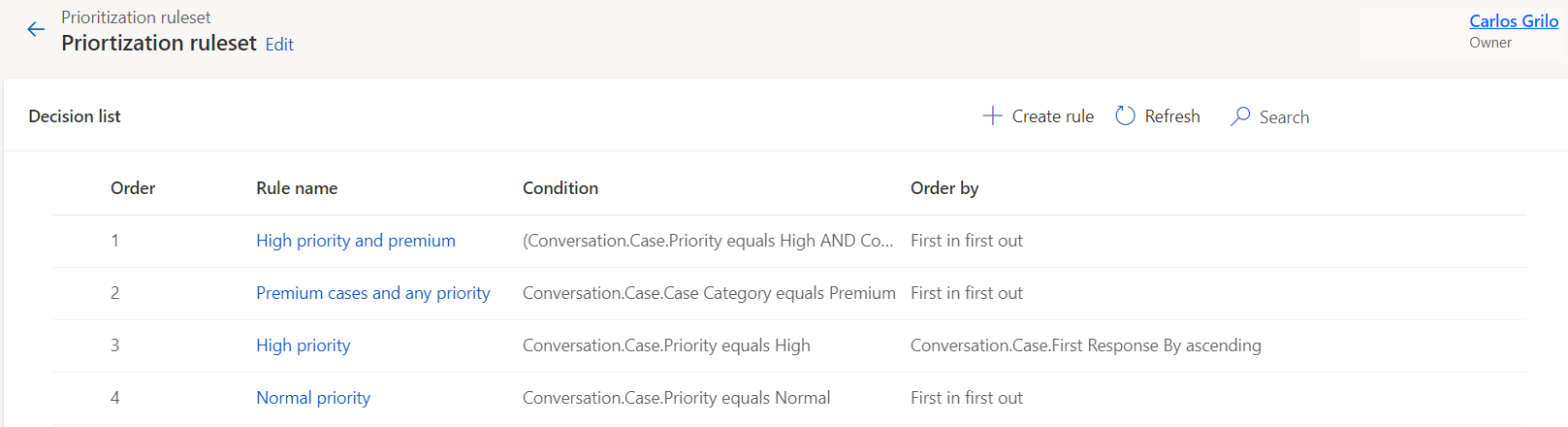
Under alla tilldelningscykeln körs den här prioriteringsreglerna och reglerna i regeluppsättningen körs i den ordning de visas.
Den första regeln ”Hög prioritet och förstklassig” hittar alla arbetsobjekt i kön där den associerade ärendeprioritet är Hög och ärendekategorin är ”Premium”. Systemet skapar högsta prioriteten för arbetsuppgifterna och de sorteras efter ”Först in först ut”, enligt vad som anges i attributet Sortera efter. Det första arbetsuppgiften som tilldelas från kön är det äldsta objektet i den här kön.
Nästa prioritet är arbetsuppgifterna där ärendekategorin är ”Premium”. arbetsuppgifterna med ärendekategorin Premium och Hög prioritet har redan satts i början enligt föregående regel, så den här regeln gäller endast andra arbetsobjekt med ärendeprioritet ”Premium”. Attributet Sortera efter är i det här fallet också ”Först in först ut”.
Nästa prioritet består av arbetsobjekt där ärendeprioritet är hög och inte redan har tagits bort. Här ordnas arbetsuppgifterna efter fältet ”Första svar av” i stigande ordning, det vill säga de arbetsobjekt som tidigast kräver det första svaret prioriteras.
Här följer några viktiga punkter om prioriteringsregler:
- Du kan endast skapa en regeluppsättning för prioritering per kö.
- Prioriteringsregler körs i alla tilldelningscykeln. Om du ändrar attribut för arbetsuppgiften, t.ex. ärendets prioritet, tas den ändringen med i nästa tilldelningscykel.
- Som standard sorteras kön efter ”först i först ut”-bas. Om du inte skapar en prioriteringsregel tilldelas det äldsta arbetsuppgiften först.
- I normala fall, när ett tillräckligt antal representanter är tillgängliga för att ta upp arbetsuppgifterna, är handläggningstiden endast ett par sekunder. Representanterna tilldelas arbetsuppgifter i prioritetsordning. Om arbetsuppgifterna emellertid börjar hopas på grund av färre tillgängliga representanter och en representant sedan blir tillgänglig under bearbetningsperioden, kommer representanten att erbjudas nästa arbetsuppgift enligt prioriteringsordningen. Detta kan leda till att den högsta prioritetsobjektet inte tilldelades, särskilt när ett försök görs att tilldela objekt med hög prioritet men ändå finns kvar i kön.
- arbetsuppgifterna som inte matchar villkoren i någon av prioriteringsregeluppsättningarna bevaras i sista prioritet och sorteras efter ”Först ut”.
- Prioriteringsregler hoppas över för tillhörighetsobjekt och sådana arbetsobjekt tilldelas innan andra arbetsobjekt i kön. Läs mer om samhörighet i Handläggarens samhörighet.
Så här fungerar regeluppsättningar för tilldelning
Tilldelningsreglerna är en ordnad lista med tilldelningsregler. Varje tilldelningsregel utgör en uppsättning villkor som används i syfte att bestämma vilka representanter som ska väljas, samt en ordning efter fält för sortering av matchande representanter. Vid körningen utvärderas tilldelningsregeln med den översta ordern först. Representanterna matchas enligt villkoren som anges i regeln. Om det finns fler än en (1) matchande representant sorteras de efter fält, och den översta representanten tilldelas arbetet. Om inga representanter matchar utvärderas nästa tilldelningsregel i regeluppsättningen. Denna metod kan ses som en gradvis uppluckring av tilldelningens restriktioner i den mån att de mest strikta kriterierna tillämpas till en början, varefter villkoren sedan minskas så att den bästa representanten slutligen hittas. Om inga matchande representanter hittas blir arbetsobjektet kvar i kön.
I tilldelningsregeln matchas systemanvändarattributen med kravet på arbetsuppgiften. När du väljer statisk matchning skapas villkoret för entitetsattributet systemanvändare och statiska värden. När du väljer dynamisk matchning baseras villkoren till vänster på systemets användarrotentitet och villkoren till höger baseras på konversationsrotentiteten. Du kan öka detaljnivån till två nivåer i konversationsrotentiteten till från regelvillkoren. En tilldelningsregel med den dynamiska matchningen och den statiska matchningen är som följer.
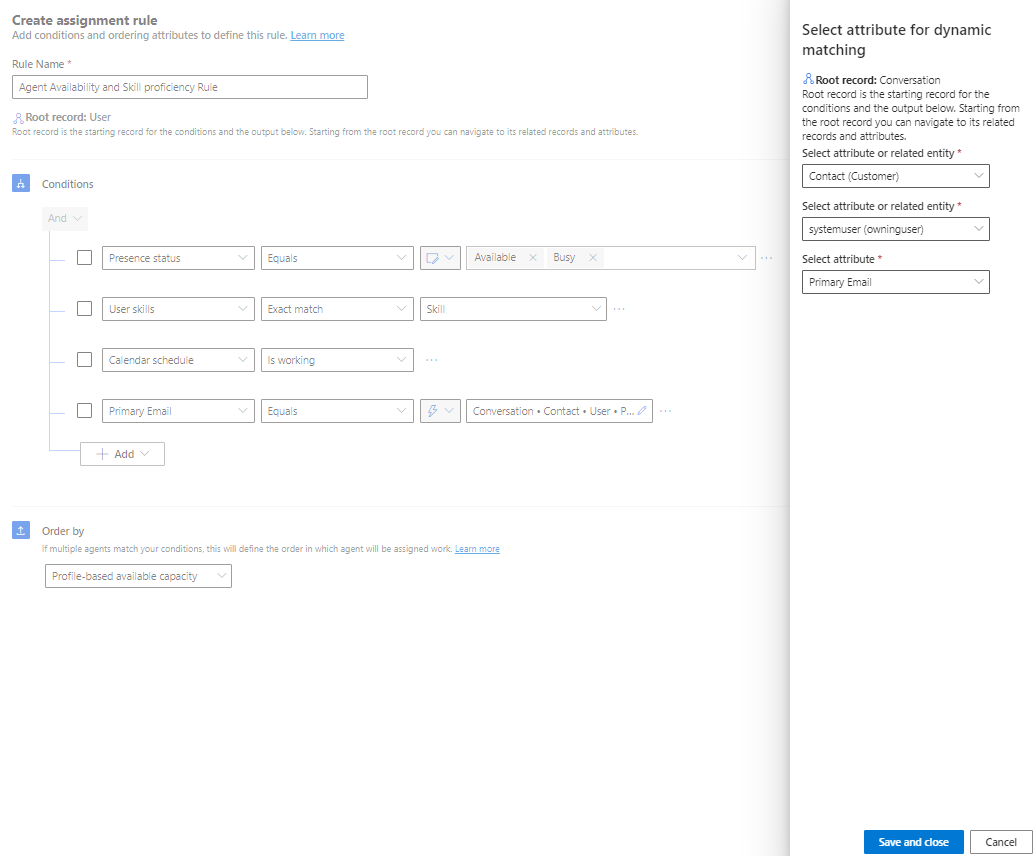
Komponenter i en tilldelningsregel
Tilldelningsreglerna består av följande:
Ordning: Anger i vilken ordning tilldelningsregeln ska beräknas i en regeluppsättning. De lägre ordningsreglerna körs först. Om någon regel resulterar i en matchning av en användare utvärderas inte nästa regeluppsättning.
Namn: Är det unika regelnamnet.
Villkor: Används för att utvärdera för att matcha användarna med attributen för inkommande arbete. Villkoren har tre delar:
Användarattribut: Egenskaper för användare som kan användas för att jämföra användaren med det inkommande arbetet. Användarattributen kan vara något av följande:
- Välj attribut i tabellen Systemanvändare.
- Närvarostatus: Upprätthålls av den enhetliga dirigeringstjänsten utifrån användararbetsbelastningen och det manuella valet.
- Kapacitet: Upprätthålls av den enhetliga dirigeringstjänsten utifrån användararbetsbelastningen och det manuella valet.
- Användarkunskaper: Representerar de färdigheter som är associerade med användaren som kan användas för att utföra färdighetsbaserad uppgift.
- Kalenderschema: Schema för användaren som representeras i användartjänstens schemaläggningskalendrar.
- Robotattribut: Kan endast användas när du har konfigurerat robotar som användare och vill göra en del jämförelser med dem.
Operatorer: Definiera jämförelseförhållandet mellan attributet Användare och inkommande arbetsobjekt.
Vid enhetlig dirigering filtreras de attributspecifika operatorer som du kan välja mellan. Nedan följer några speciella operatorer som är tillgängliga för attributtyperna.
Attributtyp Operatör Definition Närvarostatus Lika med, Är inte lika med, Innehåller data, Innehåller inte data Använd en operator för att hitta representanter som har motsvarande närvarostatus enligt vad som anges i arbetsobjektet. Kapacitet Lika med, Är inte lika med, Innehåller data, Innehåller inte data Använd en operator för att jämföra om representanten har tillräcklig kapacitet för att arbeta med de angivna objekten. Användarnas färdigheter Exakt matchning Använd en operator för att hitta representanter som har alla färdigheter som krävs för det inkommande arbetsobjektet. Användarnas färdigheter Anpassad matchning Använd operatorn för att hitta representanter vars färdigheter matchar vid körningen baserat på det valda sökningsattributet för arbetsobjektet. Kalenderschema Fungerar Använd den här operatorn för att hitta representanter som arbetar enligt sina schemaläggningskalender för service. Värde: Användarattributen jämförs med det här värdet för att hitta rätt representant. Värdet kan vara statiskt, till exempel Adress 1: Region är lika med ”USA”. Värdet kan också vara dynamiskt så att du kan jämföra användarattributet dynamiskt med värdena i arbetsuppgiften. I dynamiska värden kan du välja vilket attribut som helst för arbetsuppgiften eller relaterade poster. I följande villkor hittas till exempel användare vars land är samma land som det land där kunden är associerad med ärendet.

För vissa operatorer krävs inte värden. Det kan vara villkor, som ”Innehåller data”, ”Innehåller inte data” och ”Kalenderschema: fungerar”.
För användarkunskaper är värdena fördefinierade för operatorerna. Läs mer i Konfigurera färdighetsbaserad vidarebefordran.
Ordna efter: Om flera representanter matchar villkoren i en regel kan du använda satsen ”Ordna efter” för att hitta den bäst lämpade. Du kan ange följande ordning med hjälp av satser:
Sorteringsattribut:
- Minst aktiv: Är endast tillgänglig för röstköer. arbetsuppgiften dirigeras till den representant som är minst aktiv bland alla representanter som matchar kompetens, närvaro och kapacitet. Läs mer i avsnittet Typer av tilldelningsmetoder.
- Resursallokering
- Enhetsbaserad tillgänglig kapacitet
- Profilbaserad tillgänglig kapacitet
- Kompetens
- Antal färdigheter
Användarattribut: De här attributen definieras på entiteten för systemanvändare.
En exempeltilldelningsregel förklaras i följande scenario med en skärmbild.
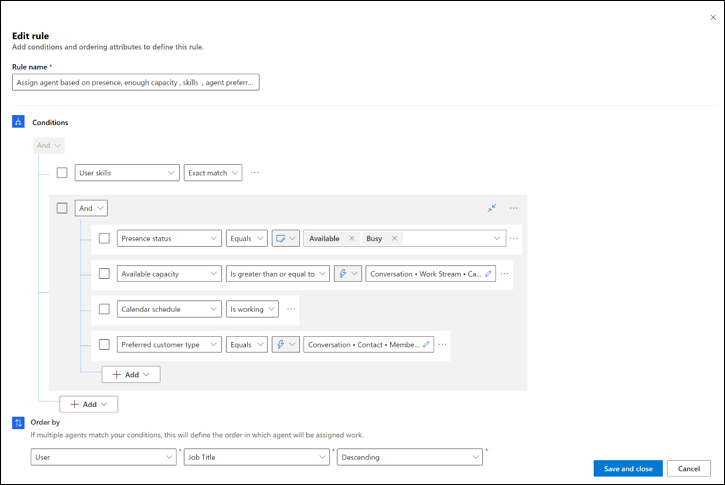
Det första villkoret anger på vilka ”användarkunskaper” operatorn är en exakt matchning. Därefter utvärderas användarattributen. De olika användarattributen anges med operatorer och värden för respektive attribut, till exempel bör attributet Närvarostatus vara lika med ”Tillgänglig” eller ”Upptagen”. Till höger om operatorn kan du ange det värde du vill att attributet ska matchas mot. Värdena kan vara ”statiska”, till exempel ”närvarostatus är lika med Tillgänglig eller Upptagen”. Om du anger ”dynamisk” matchas villkoret vid körningen utifrån det uttryck du anger. Om du till exempel anger ”Önskad kundtyp motsvarar nivån Conversation.Contact.Membership” matchas den ”önskade kundtypen” för respektive representant mot den dynamiskt beräknade medlemskapsnivån för den kund som är associerad med chatten.
Dynamisk matchning minskar behovet av att skriva och underhålla flera statiska regler för varje omvandling och kombination av det möjliga värdet.
Begränsningar för att erbjuda en arbetsuppgift upprepade gånger till en representant
Representanter kan acceptera eller avböja arbetsobjekt som kommer via automatisk tilldelning. Både avvisande och att tillåta att meddelandet överskrider tidsgränsen betraktas som att avböja arbetsuppgiften. Om en representant avböjer en arbetsuppgift med någon av metoderna minskas deras prioritet för den konversationen under nästa uppgiftsförsök. Representant kan omprövas för samma arbetsobjekt upp till tre gånger eller den angivna gränsen i följande scenarier:
- Om representant är unikt kvalificerad för den avvisade konversationen och uppfyller kapacitets- och närvarokraven.
- Om alla andra berättigade ombud också avböjer.
Om representanten avvisar samma arbetsuppgift tre gånger eller når den konfigurerade gränsen, övervägs inte längre representanten för automatisk tilldelning av den specifika arbetsuppgiften. Systemet försöker sedan tilldela den avvisade arbetsuppgiften till andra berättigade representanter i kön. Representanterna kan fortfarande plocka arbetsuppgiften manuellt.
Till exempel representant Serena Davis avvisar en chatt från kunden Ana Bowman två gånger och tilldelningsmeddelandet överskrider tidsgränsen vid det tredje försöket. Systemet betraktar det som tre avslag och automatisk tilldelning kommer inte att erbjuda samma chatt till Serena Davis igen. Men systemet erbjuder chatten från Ana Bowman till andra berättigade representanter. Dessutom räknas Serena Davis för andra inkommande konversationer förutom den avböjde chatten från Ana Bowman.
Obs
Om alla matchande representanter avböjer arbetsuppgiften på grund av att tillgängligheten för representanter är låg eller arbetet kräver en mycket specifik färdighet och kompetens, finns arbetet kvar i kön. På samma sätt, om 100 representanter avböjer ett visst arbetsobjekt, kommer automatisk tilldelning inte att ta hänsyn till arbetsuppgiften i ytterligare tilldelningscykler. Uppgiften kan tilldelas manuellt av handledare eller kan hämtas av andra representanter, inklusive de som avvisat den.
Du kan uppdatera standardgränsen på tre avslag till ett värde mellan ett och fem baserat på ditt organisationskrav. Gränsen gäller för alla kanaler i organisationen.
Du kan ringa ett OData-samtal enligt följande för att kontrollera gränsen för organisationen.
<org-url>/api/data/v9.0/msdyn_omnichannelconfigurations?$select=msdyn_number_of_declines_allowed
Om det här OData-anropet returnerar noll-värdet betyder det att gränsen för att neka har angetts till ett standardvärde på 3.
Du kan uppdatera OData-samtalet på följande sätt om du vill ändra gränsen.
var data = { "msdyn_number_of_declines_allowed": 3 } // update the record Xrm.WebApi.updateRecord("msdyn_omnichannelconfiguration", "d4d91600-6f21-467b-81fe-6757a2791fa1", data).then( function success(result) { console.log("Omnichannel Configuration updated"); // perform operations on record update }, function (error) { console.log(error.message); // handle error conditions } );
Relaterad information
Konfigurera tilldelningsmetoder och -regler
Vanliga frågor och svar om Customer Service, Flerkanal för Customer Service
Diagnostik för enhetlig dirigering
Skapa arbetsflöden
Skapa köer
Konfigurera enhetlig dirigering för poster
Konfigurera färdighetsbaserad vidarebefordran för enhetlig dirigering